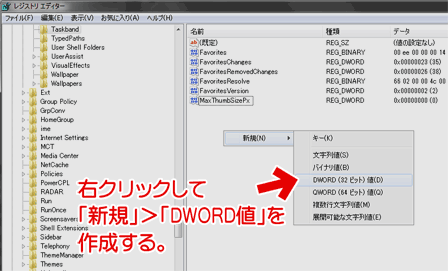Aeroを無効にせず、タスクバーのサムネイルを非表示にして、テキストでリスト表示したい場合の手順紹介です。
ツールを使う方法
注: 現状、この方法しか無いのかもしれない。
ツール:7+Taskbar Tweaker
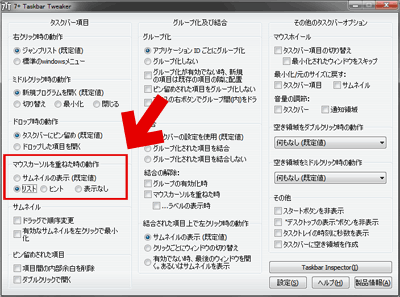
▲クリックで拡大
インストーラー付き、最初から日本語化されてる。
一発設定で、とても楽チン。
・・・しかし、この程度のカスタマイズは、やはりツールに頼らず行いたいですねえ。。。と言うか以前、どうやってタスクバーのプレビューを無効化、リスト表示化してたか思い出せないでいます(^_^;
ツールを使わず、コンパネや regedit から設定変更する方法を知っている方がいらしたら(コメント欄で)教えてください。orz
以下、その他の方法の紹介。
方法: IEの設定で無効にする
IE9の時代はこの方法でリスト化できた気がするが、いつの間にかこの方法ではプレビューが消えなくなってる。
IEの「インターネットオプション」を開き、
![[全般]タブ>[タブ]を開く](https://img.tvbok.com/s/2014-03/aero04s.png)
[全般]タブから、[タブ]を開く
[タスクバーにタブのプレビューを表示する]のチェックを外す
![[全般]タブ>[タブ]を開く](https://img.tvbok.com/s/2014-03/aero03s.png)
▲クリックで拡大
あとは[OK]>[OK]と押して「インターネットオプション」を閉じ、PCを再起動すれば設定が反映されます。(2014年3月時点ではできない)
方法その2: レジストリを変更する
この方法を使っても、ちっちゃいアイコンが登場するようになってる。
プレビューのサイズを無理矢理ゼロにして、画像を表示させない方法です。
全てのソフトに対して有効です。
IEタブのプレビューを無効にしても反映されない場合に試して見て下さい。
regeditを利用し、以下の場所にDWORD値を作成します。
レジストリの作成場所
[HKEY_CURRENT_USER\Software\Microsoft\Windows\CurrentVersion\Explorer\Taskband]
新規作成>DWORD値
値の名前: MaxThumbSizePx
値のデータ: 0
PCを再起動またはログオンのしなおしで、上記レジストリが反映されます。(2014年3月時点ではできない)
プレビュー表示を遅らせる方法
マウスを乗せた際の表示(反応)を遅らせる方法です。
これもregeditを利用し、レジストリを変更します。
※私の場合、非表示にしたいのではなくリスト化したいので対象外。
レジストリキーの位置
[HKEY_CURRENT_USER\Control Panel\Mouse]
変更するキーの値
MouseHoverTime
デフォルトは400 (0.4秒)これを好きな数値(例えば4000~5000(4秒~5秒)くらい)に変更し、プレビューの表示を遅らせています。
以下二つは、タスクバーの情報をリスト化できるけど、Aeroの透明効果を残したい場合には不向き。
その他の方法1
この方法を使うとAeroの透明効果がなくなります。
[コントロールパネル]>[システム]>[システムの詳細設定]を開き、
[詳細設定]タブ>[パフォーマンス]で
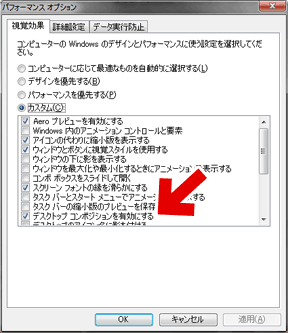
「視覚効果」タブの「デスクトップコンポジションを有効にする」
のチェックを外す。
(これを行うとAeroが無効になります。)
その他の方法2
この方法をとると、画面全体がクラシックスタイルになります。
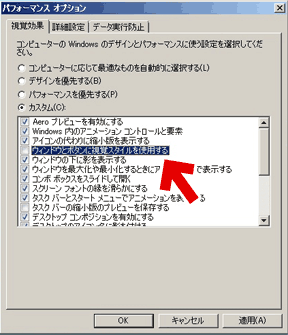
「視覚効果」タブの「ウィンドウとボタンに視覚スタイルを使用する」
のチェックを外す。
あとがき
2009~2011年頃の情報が通用しなくなったのかな?
このブログ内に当時のメモすら残していない。。。どうやってリスト化してたのか思い出せない。。。